Descargar automáticamente los videos de YouTube con Miro
¿Ves videos de YouTube sobre la marcha? A pesar de que 4G está disponible en un número creciente de lugares, los límites de datos, la duración de la batería y la cobertura irregular lo hacen poco confiable, y 3G simplemente no lo reduce en términos de velocidad. Esa es la mejor opción para la visualización móvil de YouTube para descargar los videos para verlos sin conexión. Miro es una aplicación multiplataforma de código abierto gratuita que hace el trabajo fácil y automatizado. Sin embargo, hay algunos inconvenientes a tener en cuenta durante la instalación.
Primero descargue Miro para Windows, Linux u OS X si aún no lo tiene.

Instalación Miro
La instalación es fácil, simplemente ejecute el instalador y haga clic en siguiente varias veces. Pero, esté atento a un patrocinador opcionalel software lo instala cansa para instalar. Cuando lo ejecuté, el instalador intentó colocar la barra de herramientas de seguridad AVG en mi computadora, y eso NO está bien. Esta es otra ocasión en la que un buen software viene incluido con crapware para ayudar a la empresa a mantenerse rentable. Afortunadamente, puede desmarcar la casilla de instalación y continuar diciendo "No, gracias".
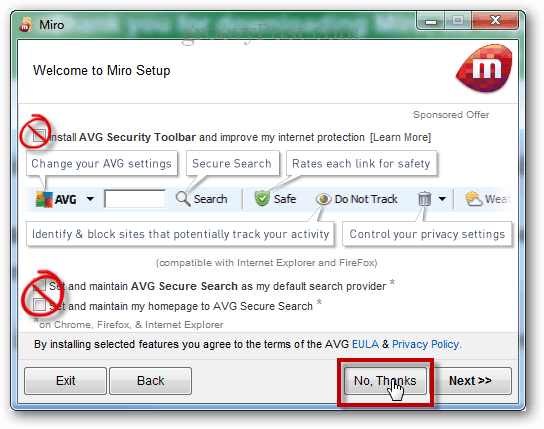
También durante la instalación, Miro le pedirá que maneje el archivoasociaciones para varios tipos de archivos diferentes. Si bien tiene la capacidad de reproducir videos y música, no recomiendo usar Miro para nada más que descargar transmisiones. Entonces, en esta pantalla, desmarque todos los tipos de archivos, excepto los archivos Miro.

Y una última molestia. Cuando Miro está completamente instalado, la primera vez que inicia, le pide que instale Adobe Flash directamente en su computadora. Esto NO es necesario (especialmente si usa Google Chrome), así que haga clic en No cuando se le solicite.
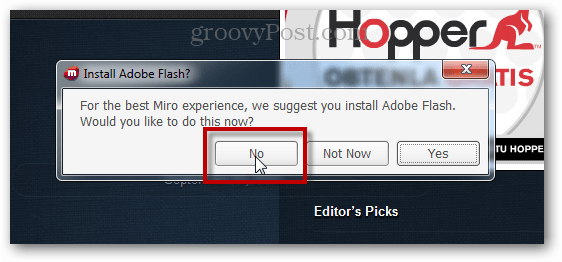
Descarga automática de canales de YouTube
Para descargar automáticamente los videos nuevos y actuales de un canal de YouTube, se necesitan unos tres segundos de configuración en Miro. En el menú en la parte superior, elija Barra lateral >> Agregar podcast.
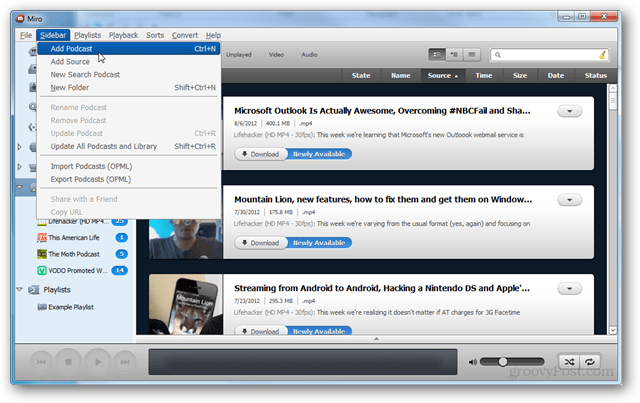
Luego ingrese la URL del canal de YouTube. La URL del feed es única para el nombre de usuario de YouTube de cada canal. Por ejemplo, si quiero el feed del canal "Cómo debería haber terminado", ingresaría lo siguiente:
https://gdata.youtube.com/feeds/api/users/HISHEdotcom/ cargas
Para otros canales, simplemente cambie la parte del nombre de usuario para que coincida con el nombre de usuario de YouTube deseado.
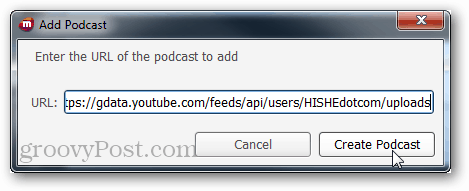
Los videos aparecerán en la lista de podcasts y se pueden configurar para que se descarguen automáticamente.
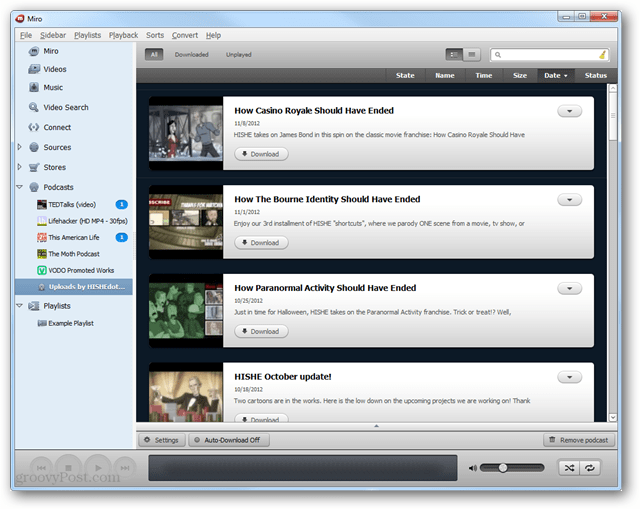
Mientras esté aquí, asegúrese de obtener el canal de GroovyPost para mantenerse actualizado con nuestro podcast TechGroove. Se puede encontrar en:
https://gdata.youtube.com/feeds/api/users/Groovypost /subidas
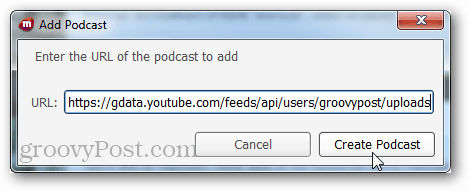
Miro tiene tres configuraciones para descargar automáticamente videos de feeds que hayas agregado.
- Descarga automáticamente todos los videos del feed de YouTube
- Solo descargue videos "nuevos" del feed de YouTube
- No descargue ninguno automáticamente
Esta opción se puede cambiar haciendo clic en el botón en la parte inferior de la ventana de alimentación.
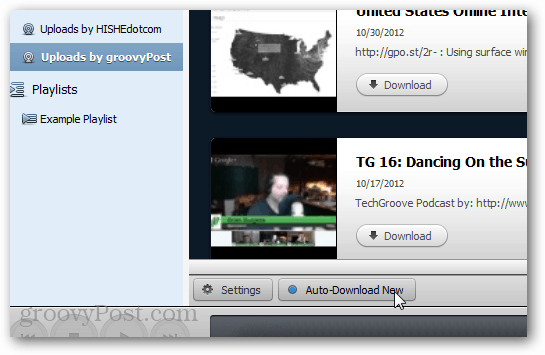
Los videos descargados estarán por defecto en MP4formato, para que estén listos para lanzar en su iPhone, iPad o prácticamente cualquier otro dispositivo para ver más tarde. Mientras se descarga el video, se muestra el tamaño del archivo de video, la velocidad de descarga y el tiempo estimado de finalización.
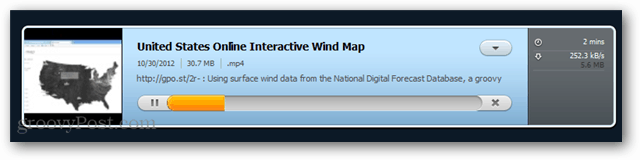
Los videos descargados se almacenan en el C: Usuariossu nombre de usuarioVideosMiro carpeta por defecto. La forma más fácil de llegar a esta carpeta es elegir la opción "Mostrar archivo en el Explorador de archivos" de Miro en el lado derecho de un video que ha descargado.
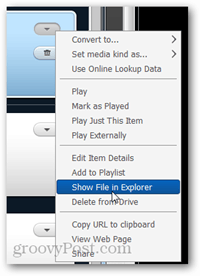











Deja un comentario